Sau một thời gian dài sử dụng, máy tính của bạn có hiện tượng khởi động chậm, ì ạch, hiệu suất làm việc cũng giảm hơn so với trước. Nguyên nhân này có thể là do hệ thống Windows xảy ra lỗi, máy tính quá nóng dẫn đến CPU hoạt động chậm, hoặc hiện tượng phân mảnh ổ cứng Defragment đã xuất hiện. Sau đây Phong Vũ Tech News sẽ hướng dẫn chuẩn đoán và xử lý Defragment Windows 10 mà không cần phải tải về bất cứ chương trình gì.
I. Disk Defragmenter Windows 10 là gì?
Disk Defragmenter trên Windows 10 là một công cụ hệ thống được Microsoft tích hợp sẵn, có nhiệm vụ tối ưu hóa hiệu suất ổ cứng. Cơ chế hoạt động của nó bao gồm việc phân tích toàn bộ ổ đĩa để phát hiện các tập tin bị phân mảnh – tức các phần dữ liệu bị rải rác ở nhiều vị trí khác nhau trên ổ cứng – sau đó sắp xếp và gom chúng lại thành các khối dữ liệu liên tục. Nhờ vậy, đầu đọc ổ cứng truy cập dữ liệu nhanh hơn, giảm độ trễ và giúp hệ thống vận hành mượt mà hơn. Điểm cộng là Disk Defragmenter có giao diện thân thiện, dễ thao tác, phù hợp cả với người dùng phổ thông.
II. Hướng dẫn chi tiết cách chống phân mảnh ổ cứng Defragment Windows 10
Trước hết, hãy nhấp chuột phải vào phân vùng ổ đĩa mà bạn muốn kiểm tra, chọn Properties, sau đó chuyển sang tab Tools. Tại đây, bạn sẽ thấy tùy chọn Optimize and defragment drive – đây chính là tính năng giúp tối ưu và sắp xếp lại dữ liệu ổ đĩa. Nhấn vào nút Optimize để hệ thống bắt đầu quá trình phân tích và sắp xếp các tệp tin. Bạn sẽ thấy tiến trình hiển thị theo phần trăm và trạng thái từng ổ đĩa, giúp bạn dễ dàng theo dõi quá trình chống phân mảnh.
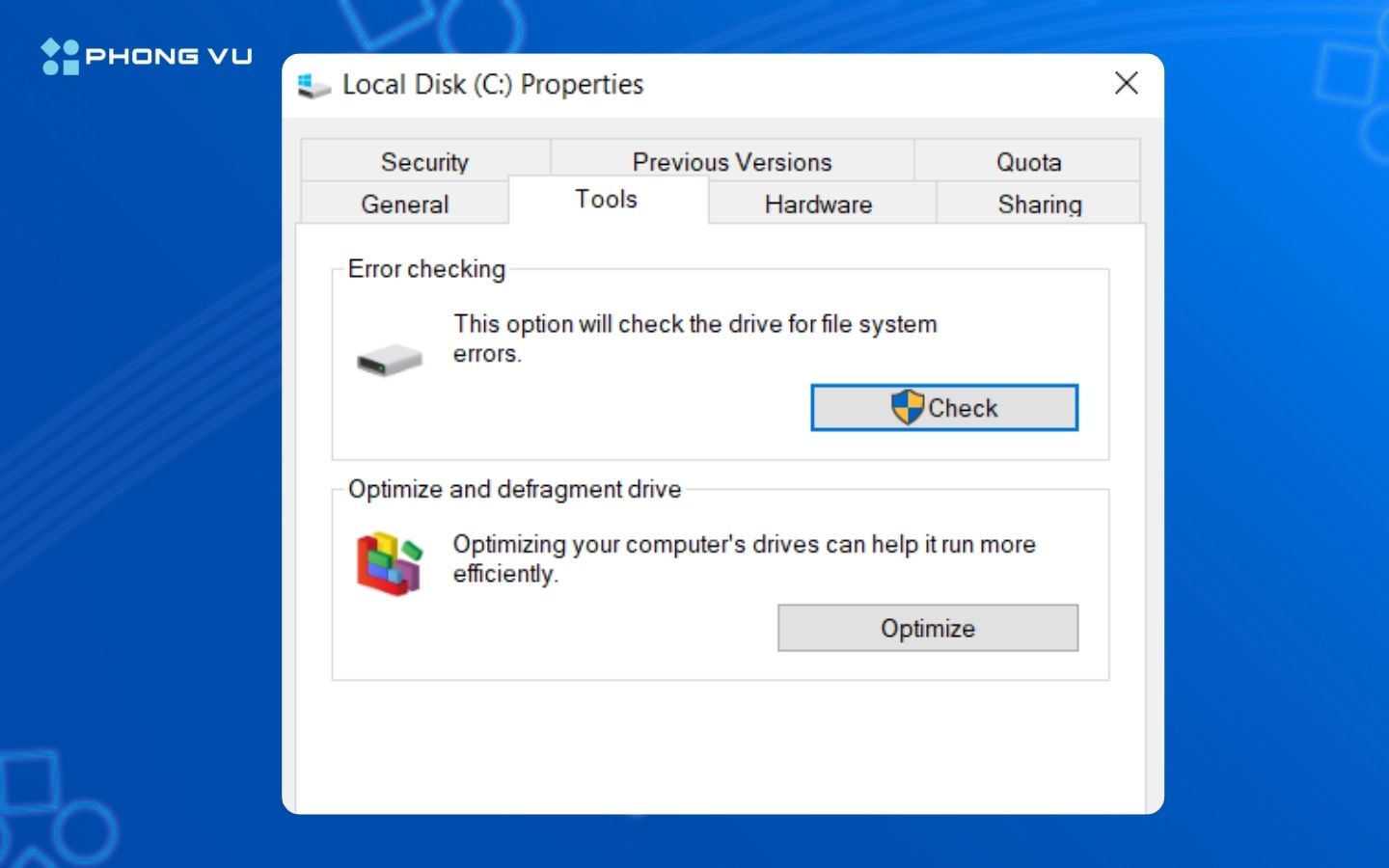
Trong giao diện Optimize Drives, chúng ta nhấn chọn Analyze để tiến hành chống phân mảnh ổ đĩa, hoặc nhấn chọn Change settings để lên lịch tự động chống phân mảnh ổ đĩa. Quá trình chống phân mảnh ổ đĩa bằng Disk Defragmenter nhanh hoặc chậm tùy thuộc vào dung lượng, tổng số lượng file, cũng như hiện trạng phân mảnh của ổ đĩa ra sao.
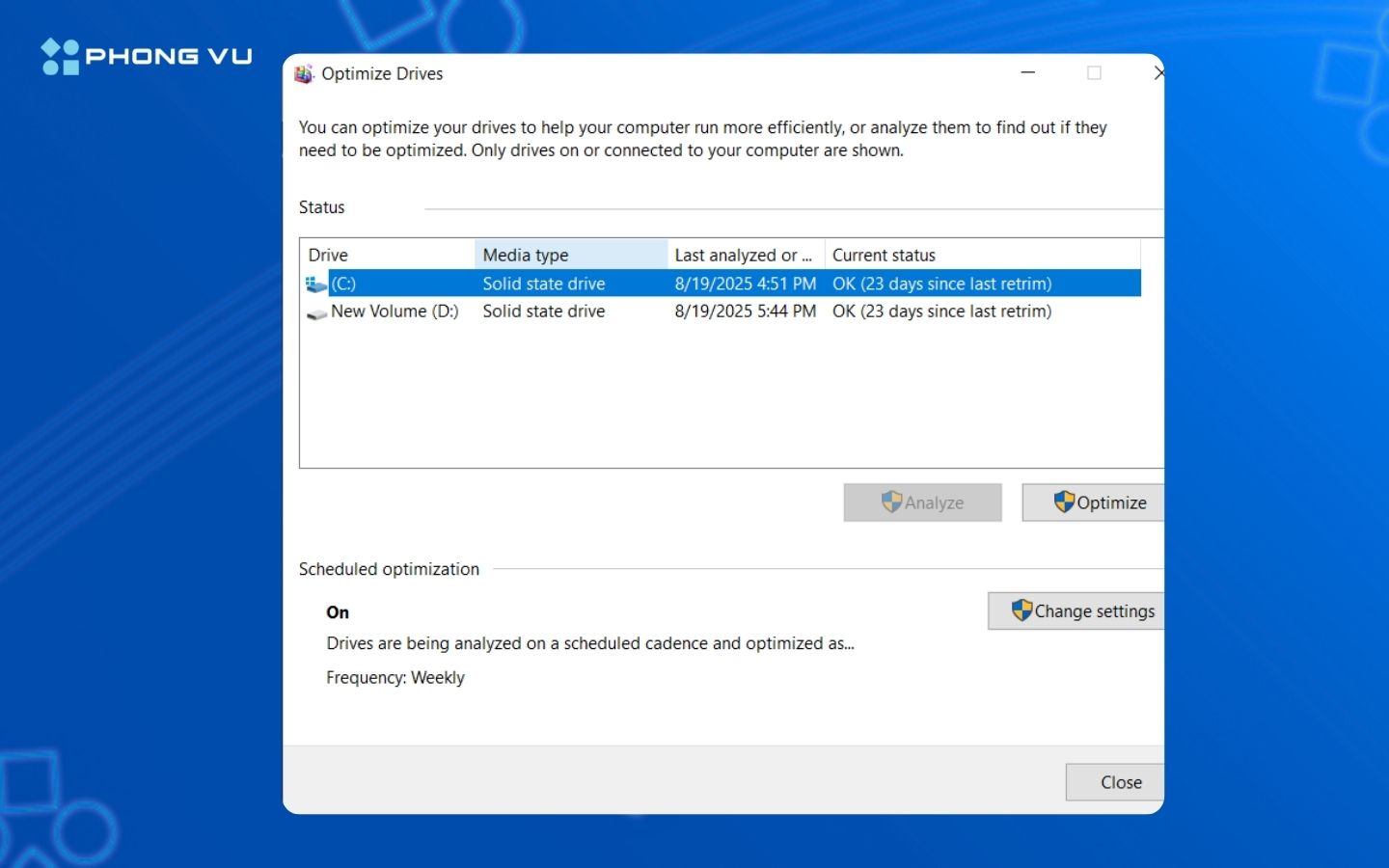
Sau khi kiểm tra, chọn tiếp Optimize và để cho chương trình tự động sắp xếp vị trí file khắc phục chống phân mảnh cho PC. Do quá trình cải thiện Defragment Windows 10 tương đối lâu và trải qua tới > 5 đợt quét, hãy đảm bảo rằng PC không ngưng làm việc giữa chừng.
III. Tổng kết
Để quá trình tối ưu hiệu quả và mượt mà hơn, bạn cũng có thể cân nhắc nâng cấp ổ cứng SSD hoặc chọn những dòng PC/laptop có sẵn SSD tốc độ cao. Các bạn có thể tham khảo một số dòng PC dưới đây của Phong Vũ, có thể sẽ giúp tối ưu tốc độ truy xuất dữ liệu và giảm thiểu tình trạng phân mảnh đấy nhé!
Bài viết liên quan:








